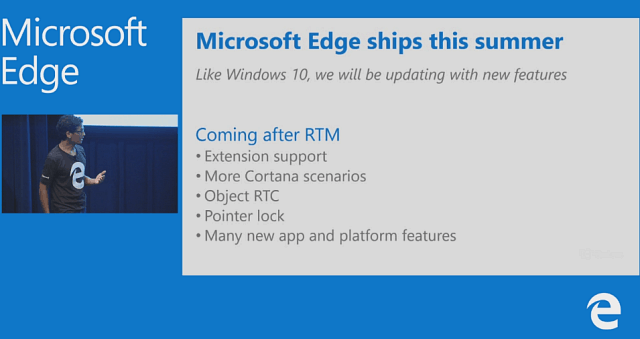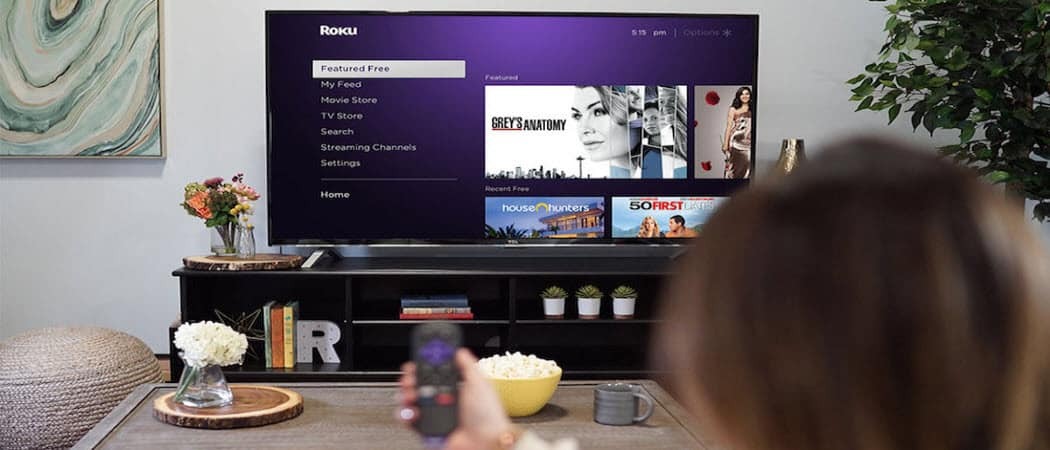Terakhir diperbarui saat

Jika Anda kehabisan ruang di iCloud, Anda perlu mengklaim kembali sebagian dengan menghapus foto. Pelajari cara menghapus foto di iCloud di sini.
Jika Anda pengguna perangkat Apple atau telah mendaftar untuk ID Apple, Anda mendapatkan penyimpanan gratis sebesar 5 GB di iCloud. Perusahaan memiliki tingkatan berbeda yang dapat Anda beli jika Anda memerlukan penyimpanan tambahan.
Namun, foto dan video menggunakan sebagian besar ruang di drive berbasis cloud. Jadi, jika Anda ingin menyimpan akun Anda di bawah batas 5 GB, Anda dapat menghapus foto dari iCloud.
Saat Anda mengambil foto, foto tersebut secara otomatis disinkronkan ke penyimpanan iCloud Anda (jika penyelarasan diaktifkan). Menghapus foto yang tidak lagi Anda perlukan dapat membantu menyediakan ruang untuk foto dan file lain di iCloud. Jika Anda ingin tahu cara menghapus foto dari iCloud, ikuti langkah-langkah ini.
Cara Menghapus Foto dari iCloud
Jika Anda ingin menghapus satu atau beberapa foto dari iCloud, Anda dapat melakukannya dari ponsel melalui aplikasi Foto.
Catatan: Opsi ini menghapus foto dari iCloud Dan iPhone atau iPad Anda.
Untuk menghapus foto dari iCloud di iPhone atau iPad Anda:
- Buka Foto aplikasi dari layar beranda.
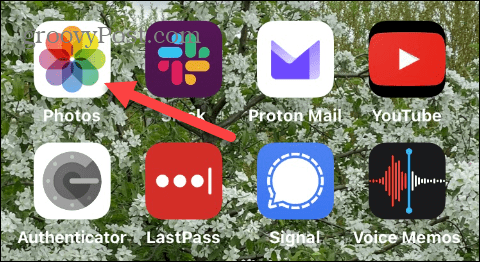
- Gesek dan pilih foto yang ingin Anda hapus, dan pilih salah satu dari dua cara untuk menghapus satu atau beberapa foto.
- Untuk menghapus lajang foto, ketuk dan tahan gambar dan pilih Menghapus pilihan dari menu.
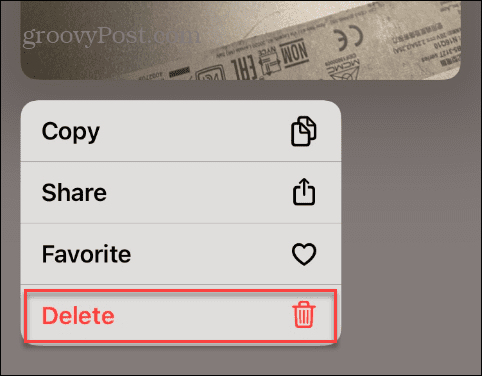
- Mengetuk Menghapus foto ketika pesan verifikasi muncul.
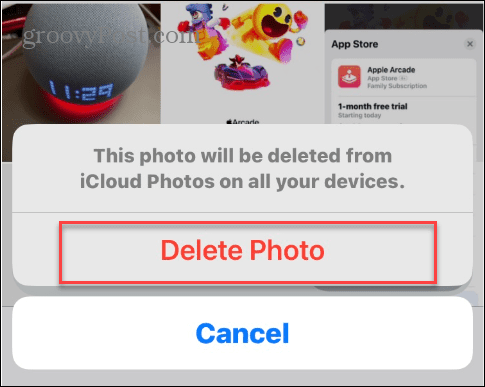
- Jika Anda ingin menghapus beberapa foto sekaligus, ketuk Pilih di sudut kanan atas layar.
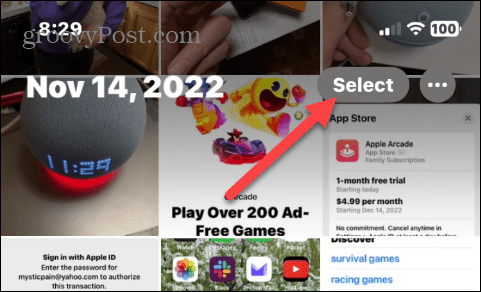
- Ketuk setiap foto yang ingin Anda hapus dan ketuk tempat sampah ikon di sudut kanan bawah layar.
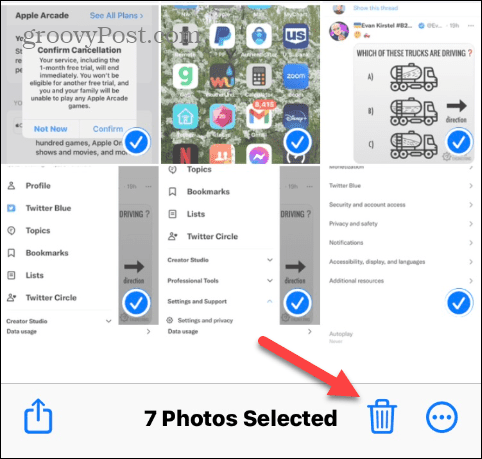
- Ketuk Menghapus opsi saat pesan verifikasi muncul.
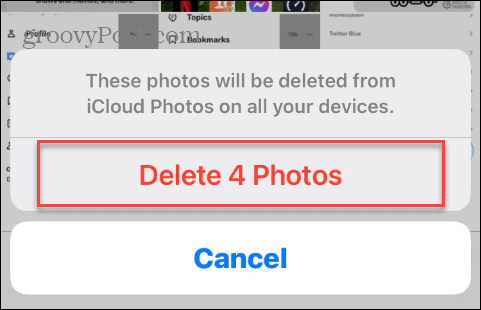
Cara Menghapus Foto dari iCloud (Tapi Bukan Perangkat Anda)
Sekarang, Anda mungkin ingin menghapus foto dari iCloud, tetapi tidak dari iPhone atau iPad. Dengan begitu, Anda dapat mengosongkan ruang di iCloud tetapi menyimpannya di perangkat Anda. Untuk melakukannya, Anda harus mematikan fitur sinkronisasi foto.
Untuk menghapus foto dari iCloud tetapi bukan dari perangkat Anda:
- Buka Pengaturan aplikasi dari layar beranda di iPhone atau iPad Anda.
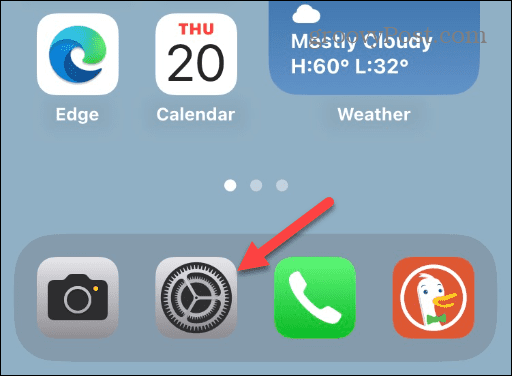
- Gulir ke bawah dan ketuk Foto pilihan dari menu.
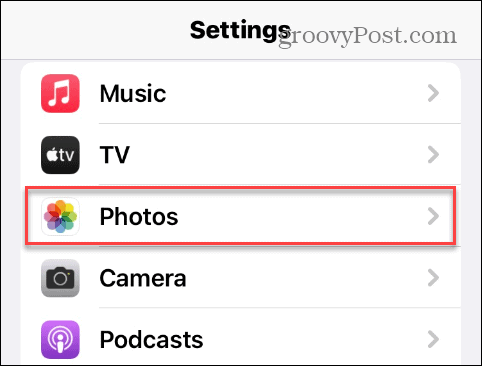
- Beralih ke Foto iCloud beralih ke Mati posisi.
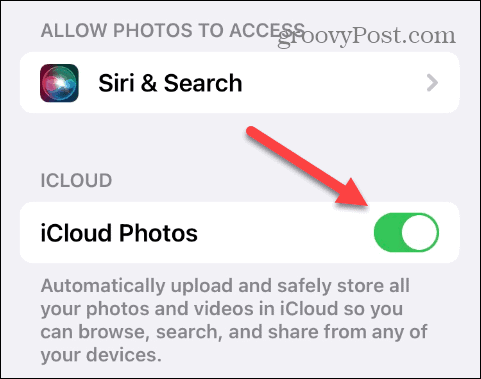
- Saat pesan pop-up muncul, ketuk Hapus dari iPhone opsi jika Anda ingin menghapus salinan foto beresolusi rendah dari iPhone Anda. Dokumen asli akan tetap ada di iCloud.
- Pilih Unduh Foto & Video opsi untuk mengembalikan foto asli ke perangkat Anda.
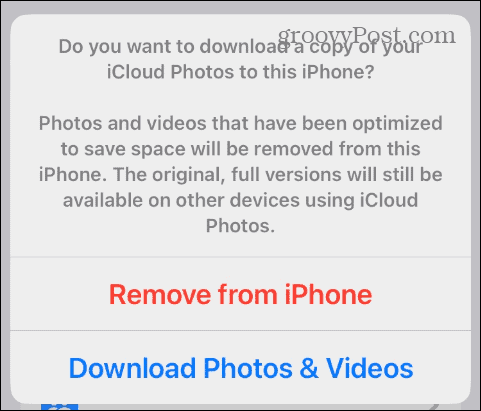
Pastikan Anda mengulangi opsi ini untuk perangkat iOS lain yang terhubung ke perangkat yang sama ID Apple. Setelah Foto iCloud dinonaktifkan, setiap foto perangkat Anda akan dikelola satu per satu.
Cara Menghapus Foto Langsung dari iCloud
Cara lain untuk menghapus foto dari iCloud adalah langsung dari iCloud melalui browser di komputer Anda. Prosesnya mudah dan memungkinkan Anda mengelola foto dengan lebih baik karena ada lebih banyak ruang layar.
Untuk menggunakan versi online iCloud untuk menghapus foto:
- Luncurkan browser di Mac atau PC Anda, buka situs web iCloud, dan masuk jika Anda belum melakukannya.
- Klik menu tombol di sudut kanan atas dan pilih Foto pilihan.

- Saat halaman Foto terbuka, tahan Ctrl kunci atau Memerintah tombol di Mac dan pilih foto yang ingin Anda hapus. Setelah Anda memilih foto untuk dihapus, klik tempat sampah ikon di sudut kanan atas.
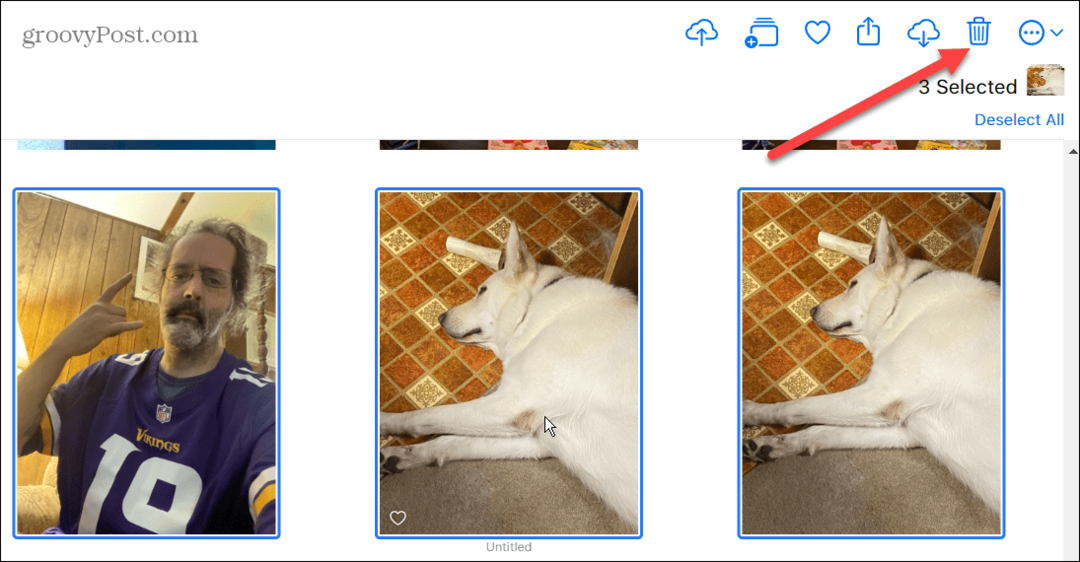
- Ketika layar verifikasi muncul, klik Menghapus tombol.
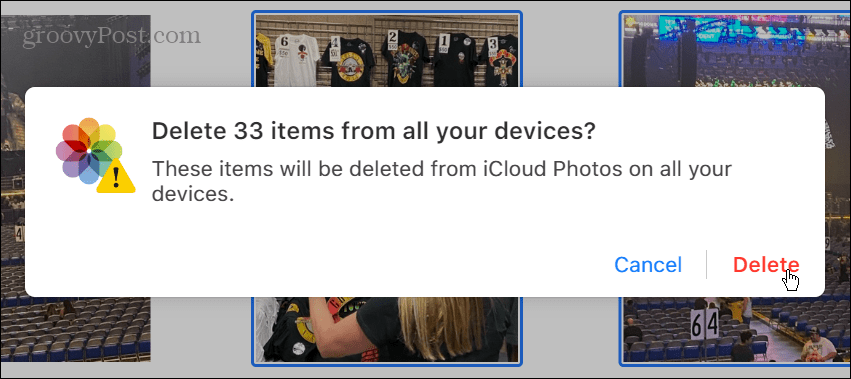
Juga, perhatikan bahwa Anda dapat menggunakan Ctrl atau Perintah (di Mac) + A untuk memilih semua foto dan menghapusnya. Selain itu, Anda dapat mengeklik area kosong di layar iCloud, menahan Ctrl atau Command di Mac, dan menyeret kursor untuk memilih sekelompok foto sekaligus.
Penting juga untuk diketahui bahwa Apple hanya mengizinkan Anda memilih 1.000 foto secara bersamaan.
Cara Menghapus Foto Secara Permanen dari iCloud
Saat Anda menghapus foto dari iCloud, itu menempatkannya di Baru Dihapus bagian, di mana mereka akan tetap sampai 40 hari sampai penghapusan otomatis. Salah satu fitur kualitasnya adalah memungkinkan Anda melihat jumlah hari tersisa sebelum foto atau video dihapus secara permanen.
Untuk menghapus foto secara permanen dari iCloud:
- Masuk ke iCloud dari browser web Anda.
- Klik Baru Dihapus opsi dari panel di sebelah kiri.
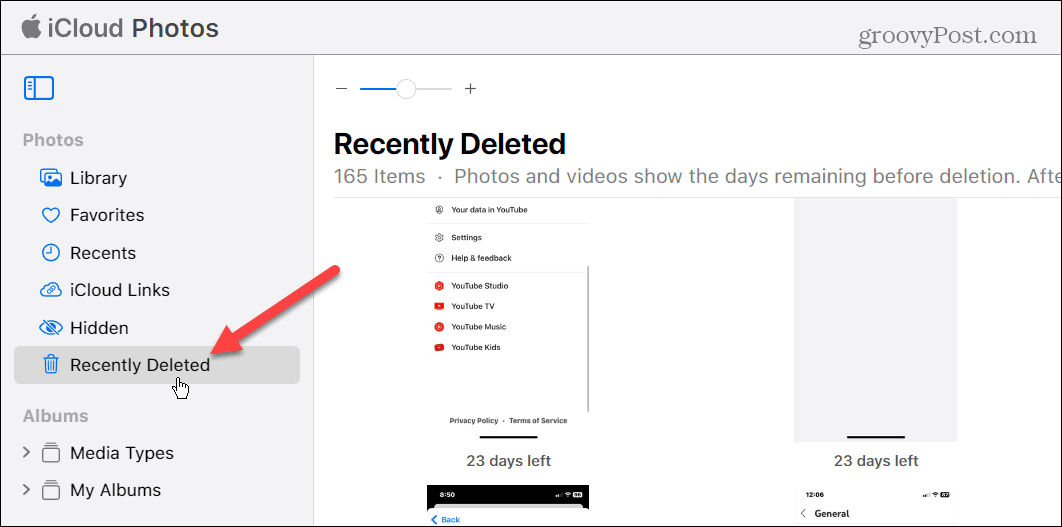
- Pilih foto yang ingin Anda hapus dan klik Menghapus tombol di sudut kanan atas layar.

- Ketika pesan verifikasi muncul, klik Menghapus tombol. Perhatikan bahwa menghapus foto dan video dari lokasi ini tidak dapat diurungkan.
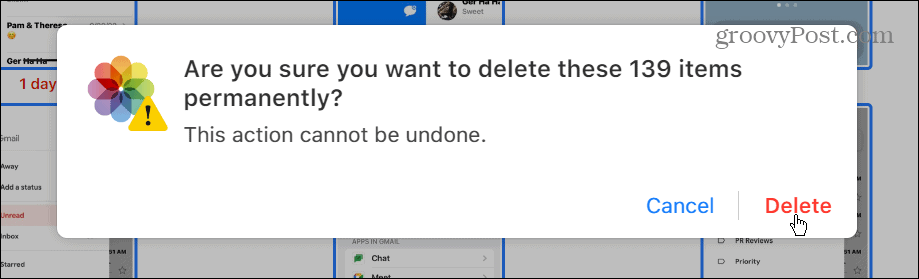
Mendapatkan Lebih Banyak Dari iCloud
Jika ruang penyimpanan gratis 5 GB Anda di iCloud hampir habis dan tidak ingin membayar lebih, menghapus foto dan video adalah cara terbaik untuk mendapatkan kembali ruang penyimpanan. Jika Anda kehabisan ruang iCloud, penting untuk menghapus foto dan video yang tidak Anda perlukan, karena file biasanya berukuran besar dan menghabiskan banyak ruang.
Selain membersihkan penyimpanan iCloud Anda, layanan ini menawarkan lebih banyak fitur yang mungkin ingin Anda periksa. Misalnya, Anda bisa sambungkan iCloud dengan aplikasi Foto Windows 11 atau gunakan Fitur Sembunyikan Email Saya.
Selain itu, jika Anda membayar untuk iCloud Plus, Anda dapat mengaksesnya Fitur iCloud Private Relay, VPN Safari. Jika Anda tidak tahu apakah Anda memerlukan versi premium atau tidak, lihat perbedaan antara iCloud dan iCloud Plus.
Meskipun sangat baik untuk menyinkronkan perangkat Anda, ada kalanya Anda menginginkannya keluar dari iCloud di semua perangkat. iCloud bagus, tetapi tidak selalu berfungsi seperti yang diharapkan. Jika Anda memiliki masalah dengan itu, pelajari tentang memperbaiki masalah iCloud di perangkat Anda.
Cara Menemukan Kunci Produk Windows 11 Anda
Jika Anda perlu mentransfer kunci produk Windows 11 atau hanya memerlukannya untuk melakukan penginstalan bersih OS,...
Cara Menghapus Cache, Cookie, dan Riwayat Penjelajahan Google Chrome
Chrome melakukan pekerjaan yang sangat baik dalam menyimpan riwayat penjelajahan, cache, dan cookie untuk mengoptimalkan kinerja browser Anda secara online. Cara dia...